- Tietämyskanta
- Markkinointi
- Kampanjat
- Käytä kampanjan attribuutioraportteja
Huomaa: Tämän artikkelin käännös on tarkoitettu vain tiedoksi. Käännös on luotu automaattisesti käännösohjelmiston avulla, eikä sitä ole välttämättä tarkistettu. Näin ollen tämän artikkelin englanninkielistä versiota on pidettävä hallitsevana versiona, joka sisältää uusimmat tiedot. Voit tutustua siihen täällä.
Käytä kampanjan attribuutioraportteja
Päivitetty viimeksi: 26 heinäkuuta 2023
Saatavilla minkä tahansa seuraavan Tilauksen kanssa, paitsi jos toisin mainitaan:
-
Marketing Hub Professional, Enterprise
Kampanjatyökalun attribuutioraporttien avulla voit mitata kampanjan tehokkuutta luotujen kontaktien, tehtyjen sopimusten tai tulojen perusteella.
Lue lisää kampanjan suorituskyvyn analysoinnista.
Jos haluat tarkastella kampanjan attribuutioraportteja, siirry ensin haluamaasi kampanjaan:
- Siirry HubSpot-tililläsi kohtaan Markkinointi > Kampanjat.
- Napsauta sen kampanjan nimeä, jota haluat tarkastella tai muokata.
- Napsauta Attribuutio-välilehteä.
- Valitse näytettävien attribuutioraporttien tyyppi valitsemalla Contact create, Deal create tai Revenue.
- Contact create: tähän kampanjaan liitettyjen uusien kontaktien määrä.
- Deal create (vainMarketing Hub Enterprise ): tähän kampanjaan liitettyjen uusien kauppojen määrä.
- Tulot ( vainMarketing Hub Enterprise ): tähän kampanjaan liitettyjen tulojen määrä.
- Jos haluat suodattaa raportin päivämääräväliä, napsauta päivämääränvalitsinta ja valitse esiasetettu päivämääräväli tai anna oma päivämääräväli.
- Jos haluat valita raportteihin yhden tai useamman attribuutiomallin, napsauta Attribuutiomalli-pudotusvalikkoa ja valitse attribuutiomalli. Lisätietoja käytettävissä olevista eri attribuutiomalleista.
Huomaa: saatat huomata, että attribuutioraporttien ja muiden kampanjan Suorituskyky-välilehden raporttien tiedot poikkeavat toisistaan käytettyjen tietolähteiden vuoksi. Attribuutioraporttien tiedot eivät sisällä staattisten luetteloiden tai työnkulkujen tietoja.

Määritysraporttien hallinta
Määritysraportin mukauttaminen edelleen:
- Vie hiiren osoitin sen raportin päälle, jota haluat muokata.
- Valitse oikeassa yläkulmassa Toiminnot > Muokkaa rakennusmallissa. Raportti avautuu attribuutioraportin rakentajaan uuteen välilehteen tai ikkunaan.
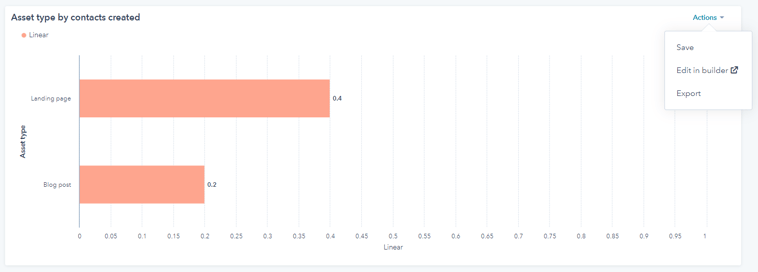
Tallenna ja vie attribuutioraportteja
Tallenna ja lisää tietyt attribuutioraportit kojelautaan, jotta voit tarkastella tietoja yhdessä näkymässä. Voit myös viedä valitut attribuutioraportit.- Määritysraportin tallentaminen:
- Vie hiiren osoitin sen raportin päälle, jonka haluat tallentaa.
- Valitse raportin oikeassa yläkulmassa Toiminnot > Tallenna.
- Määritä raportin tiedot oikeassa ruudussa:
- Anna raportin nimi.
- Vahvista valintapainikkeella, haluatko lisätä raportin kojelautaan:
- Älä lisää kojelautaan: HubSpot ei lisää raporttia mihinkään kojelautaan, mutta tallentaa raportin raporttikirjastoosi, jotta voit käyttää sitä myöhemmin.
- Lisää olemassa olevaan kojelautaan: Valitse olemassa oleva kojelauta, johon raportti lisätään.
- Lisää uuteen kojelautaan: Luo uusi mukautettu kojelauta ja lisää sosiaalinen raportti uuteen kojelautaan.
- Napsauta Seuraava ja valitse sitten näkyvyysvaihtoehto.
- Napsauta Save (Tallenna ) tai Save & add (Tallenna ja lisää ), jos valitsit raportin lisäämisen kojelautaan.
- Määritysraportin vieminen:
- Napsauta raportin oikeassa yläkulmassa Toiminnot > Vie.
- Kirjoita valintaikkunan Nimi-kenttäännimi raportille ja valitse sitten viennin tiedostomuoto napsauttamalla Tiedostomuoto-pudotusvalikkoa .
- Napsauta Vie. Kun vienti on käsitelty, saat latauslinkin sähköpostitse ja ilmoituskeskukseen.
campaign
Kiitos palautteestasi. Se on meille erittäin tärkeää.
Tätä lomaketta käytetään vain dokumentaation palautteeseen. Lue, miten saat apua HubSpotin kanssa.